 FoneLab iPhone Parola Yöneticisi
FoneLab iPhone Parola Yöneticisi
iPhone, iPad veya iPod'daki şifreleri verimli bir şekilde kolayca yönetin.
- iPhone'da Parolayı Otomatik Doldur
- iPhone'da Outlook Parolasını Değiştirin
- Telefonda AOL Parolasını Değiştir
- iPhone'da Notes Şifremi Unuttum
- iPhone'da E-posta Parolası
- iPhone'da Sesli Posta Şifresi
- iPhone'da Instagram Şifresini Değiştirme
- iPhone'da NetFlix Parolasını Değiştirme
- iPhone'da Facebook Şifresini Değiştirme
- iPhone'da Fotoğrafları Parolayla Koruyun
- iPhone'da Parola Oluşturucu
- iPhone'da Wi-Fi Şifresi
- iPhone'da Yahoo Şifresini Değiştirme
- iPhone'da Gmail Şifresini Değiştirme
- Wi-Fi Parolasını iPhone'da Paylaşın
En İyi iPhone Şifre Oluşturucuları İçin Ayrıntılı Kılavuz
 Tarafından güncellendi Lisa Ou / 25 Nisan 2023 14:20
Tarafından güncellendi Lisa Ou / 25 Nisan 2023 14:20iPhone'umdaki şifreyi sürekli değiştiriyorum çünkü çevremdeki en az bir kişi şifreyi her zaman doğru tahmin ediyor. Benzersiz şifreler seçme konusunda berbatım, bu yüzden insanların cihazıma karışmasını önlemek için bu sefer yeni şifremin seviyesini yükseltmek istiyorum. iPhone için harika şifre önerileri olan var mı?
iPhone'unuz için bir şifre seçmek, cihazınızı güvende tutmak için çok önemlidir. İnsanların doğru tahminde bulunmasını engellemek için birçok şeyi göz önünde bulundurmalısınız. Örneğin, doğum gününüz, adınız vb. bilgilerinizi asla kullanmamalısınız çünkü yakınınızdaki insanlar bunu hemen anlayabilir. Bu arada, diğer hesaplarınızdaki şifrenizi başka kişilerle paylaştıysanız, iPhone'unuzda bir daha kullanmamanız daha iyi olur.
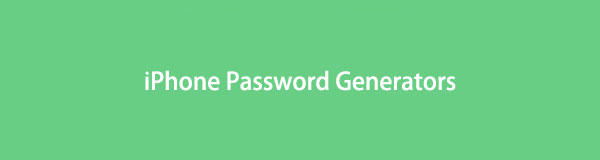
Bunlar dikkate almanız gereken sadece iki şey ve daha pek çok şey var. Bu nedenle, iPhone'unuz için benzersiz bir şifre ayarlamak gerçekten yorucu. Neyse ki, şifre oluşturma yöntemleri çevrimiçi olarak mevcuttur. Bu nedenle, benzersiz şifreler oluşturmayı daha hızlı ve daha kolay hale getirir. Bu gönderi, günümüzde şiddetle tavsiye edilen şifre oluşturucular hakkında sizi aydınlatacaktır. Parolalarınızı yönetmenize yardımcı olacak güçlü bir ipucu da dahildir.

Rehber Listesi

FoneLab iPhone Password Manager, iPhone, iPad veya iPod Touch için tarama yapmanızı, görüntülemenizi ve sınıflandırmanızı ve daha fazlasını sağlar.
- iPhone, iPad veya iPod touch'ta şifreleri tarayın.
- Parolalarınızı cihazlardan dışa aktarın ve bir CSV dosyası olarak kaydedin.
- E-posta, Wi-Fi, Google, Facebook vb. şifrelerinizi geri yükleyin.
Bölüm 1. Parola Oluşturucu iPhone - 3 Öneriler
Çevrimiçi olarak karşılaştığımız çeşitli yöntemler arasından yalnızca en çok önerilen 3 yöntemi seçtik. Bu nedenle, aşağıdaki yöntemlerin etkili olduğunun kanıtlandığına güvenebilirsiniz.
Tavsiye 1. Dashlane Şifre Oluşturucu
Popüler çevrimiçi şifre oluşturma araçlarından biri Dashlane Password Generator'dır. Bu araç, iPhone'unuz için kimsenin tek bir bakışla tahmin edemeyeceği veya hatırlamayacağı sağlam ve benzersiz bir parola sağlayabilir. Sadece tek bir tıklamaya ihtiyacınız var ve size rastgele harfler, semboller ve rakamlardan oluşan benzersiz bir şifre verecektir.
Parola oluşturucuyu kullanarak iPhone parola fikirleri için aşağıdaki zahmetsiz talimatlara uyun.
1. AdımiPhone'unuzun web tarayıcısına gidin ve Dashlane Password Generator'ı arayın. Çevrimiçi aracın sayfasına ulaştığınızda, size hemen rastgele bir şifre gösterecektir.
2. Adımİlk önerisini beğenmediyseniz, yeniden parola ile hizalanan simge. Daha sonra yeni bir şifre üretecektir. dokunmaya devam et yeniden Hoşunuza gidebilecek birini bulana kadar simge. Parolanızın ne kadar uzun olmasını istediğinizi ayarlamak için uzunluk çubuğunu da ayarlayabilirsiniz.
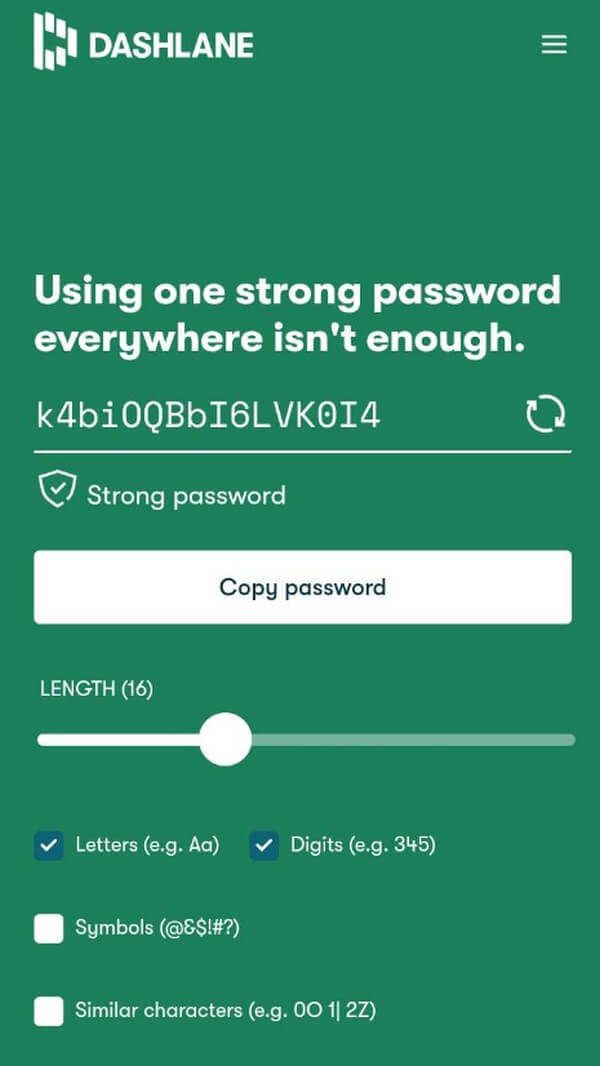
3. AdımParolanıza nelerin dahil edileceğini seçmek istiyorsanız, tercihinize bağlı olarak aşağıdaki Harfler, Rakamlar, Semboller ve Benzer karakterler seçeneklerini kontrol edin. Seçiminizi yaptıktan sonra şuraya gidin: Ayarlar ve yeni iPhone şifrenizi ayarlayın.

FoneLab iPhone Password Manager, iPhone, iPad veya iPod Touch için tarama yapmanızı, görüntülemenizi ve sınıflandırmanızı ve daha fazlasını sağlar.
- iPhone, iPad veya iPod touch'ta şifreleri tarayın.
- Parolalarınızı cihazlardan dışa aktarın ve bir CSV dosyası olarak kaydedin.
- E-posta, Wi-Fi, Google, Facebook vb. şifrelerinizi geri yükleyin.
Öneri 2. PSWD: Şifre Oluşturucu
PSWD, iPhone'unuz için esnek bir şekilde parola oluşturan bir uygulamadır. App Store'dan ücretsiz olarak edinebilir ve istediğiniz zaman kullanabilirsiniz. iPhone şifrenizin ister büyük ister küçük harfler, rakamlar ve semboller içermesini isteyin, bu uygulama onu beğeninize göre üretecektir.
PSWD ile iPhone'da bir şifre oluşturmak için aşağıdaki sorunsuz adımlara uyun:
1. AdımiPhone'unuzun App Store'una girin ve PSWD: Password Generator'ı indirin. Ardından, cihazınızda uygulamayı başlatın.
2. AdımTercihinize bağlı olarak parola oluşturmadan önce seçenekleri ayarlayabilirsiniz. Musluk Düzenle içinde Dahil bölümünde şifrenizin harfleri, rakamları, sembolleri vb. ayarlarını görebilirsiniz.
3. AdımBundan sonra tamam Ana arayüze geri dönmek için. Ekranın sağ alt bölümünde, Oluşturmak Şifre önerilerinin yukarıda görünmesi için düğmesine basın. Beğendiğiniz bir şifre seçin; ardından, onu iPhone'unuzun şifresi olarak ayarlayabilirsiniz.
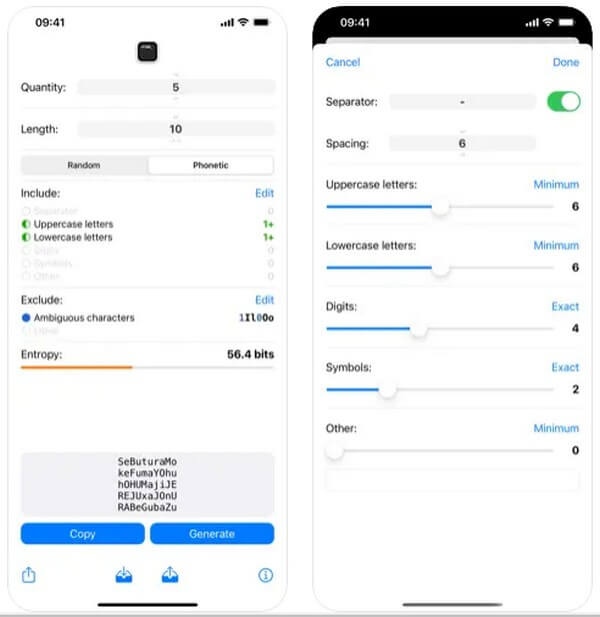
Tavsiye 3. 1Şifre
1Password, iPhone'unuz için bir parola oluşturmanıza yardımcı olabilecek başka bir çevrimiçi araçtır. Önceki yöntemlerden farklı olarak bu, bir PIN, rastgele veya akılda kalıcı bir parola arasında seçim yapmanızı sağlar. Ayrıca, tam sözcüklerden oluşan parolalar önerir, böylece kolayca hatırlanırlar.
1Password ile iPhone'da bir parola önerisi için aşağıdaki zahmetsiz talimatları izleyin:
1. AdımDoğrudan iPhone'unuzun web tarayıcısına gidin ve 1Password'ün resmi sitesine erişin. Diğer çevrimiçi araç gibi, bu da size hemen bir öneri gösterecektir.
2. Adımortasındaki yeniden yükle düğmesine dokunun. Şifre Türü ve Güvenli Parolayı Kopyala yeni bir şifre oluşturmak için seçenekler. Bir parola türü seçtiğinizde, uzunluk gibi seçenekler alt kısımda gösterilecektir.
3. AdımSeçimi tamamladığınızda, Güvenli Parolayı Kopyala Parolayı panonuza kaydetmek için sekmesini tıklayın. Ardından cihazınızın şifresi olarak ayarlayın. Ayarlar.
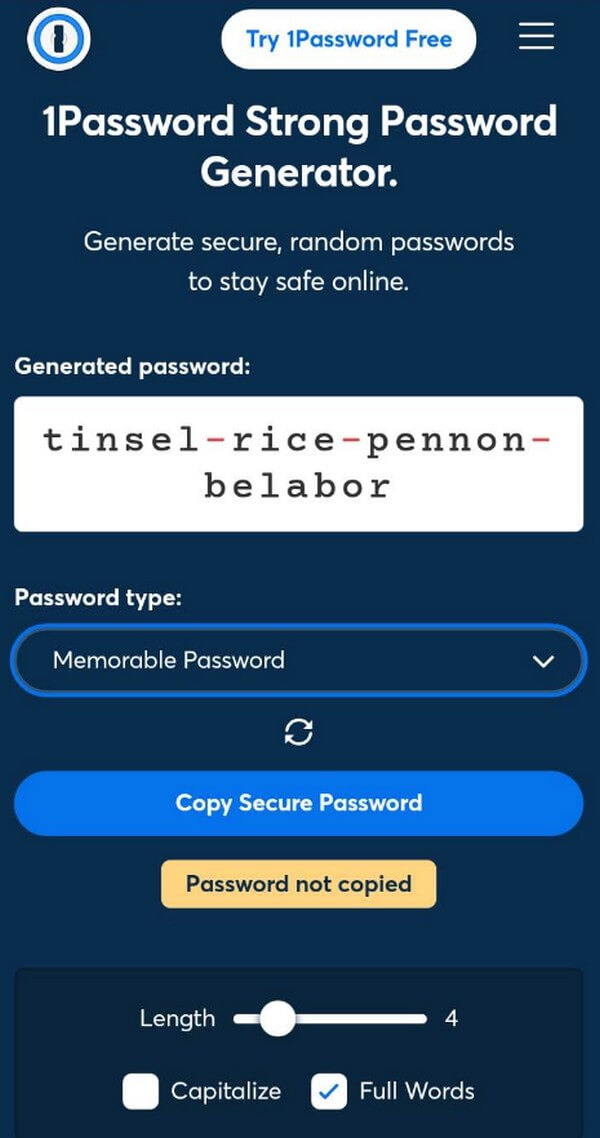
Bu önerilerden herhangi birini seçseniz de seçmeseniz de, seçtiğiniz parolayı bir kağıda not etmenizde fayda var, böylece unutursanız gözden geçirebilirsiniz. Ama yapsan bile merak etme; sonraki bölümde şifrelerinizi hatırlamanıza yardımcı olacak bir araç ekledik.
Bölüm 2. iPhone Parolaları için Güçlü İpucu - FoneLab iPhone Parola Yöneticisi
Benzersiz bir parolaya sahip olmak, iPhone içeriğinizin güvenliğini artırmanıza yardımcı olur. Ancak, parolayı kendi başınıza hatırlamanızı zorlaştırır. Tüm rasgele sayılar, semboller vb. ile unutma olasılığı çok yakındır. Bu nedenle, dahil etmeye karar verdik. FoneLab iPhone Parola Yöneticisi Bu makalede. Bu program, kayıtlı şifreleri iPhone'unuzda sorunsuz bir şekilde görüntülemenize yardımcı olur. Böylece, bu araç size iPhone şifrenizi tekrar hızlı bir şekilde gösterebileceğinden, unutkanlık artık bir sorun değildir.

FoneLab iPhone Password Manager, iPhone, iPad veya iPod Touch için tarama yapmanızı, görüntülemenizi ve sınıflandırmanızı ve daha fazlasını sağlar.
- iPhone, iPad veya iPod touch'ta şifreleri tarayın.
- Parolalarınızı cihazlardan dışa aktarın ve bir CSV dosyası olarak kaydedin.
- E-posta, Wi-Fi, Google, Facebook vb. şifrelerinizi geri yükleyin.
ile unutulan şifrenizi görüntülemek için aşağıdaki yönetilebilir yönergeleri düzenleyin FoneLab iPhone Parola Yöneticisi:
1. AdımFoneLab iPhone Password Manager dosyasını, düğmesine basarak ücretsiz olarak indirin. Bedava indir sayfasındaki sekme. Daha sonra, genellikle birkaç saniye veya bir dakika süren programı yüklemeye başlayabilirsiniz. Bittiğinde, programı bilgisayarınızda çalışacak şekilde hazırlayın.
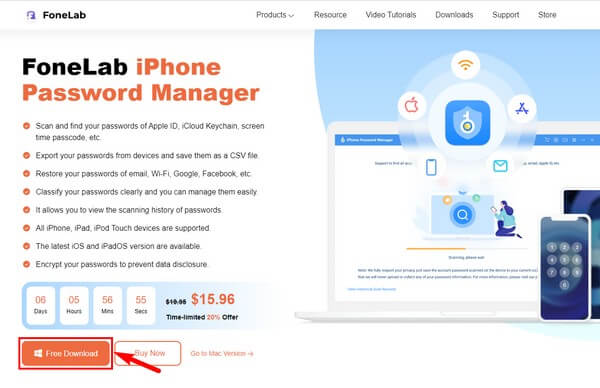
2. AdımDüğmeye basmadan önce iPhone'unuzu bir USB kablosu kullanarak bilgisayarınıza bağlamanız gerekir. Başlama arayüzün sağ alt kısmındaki düğme. Devam etmek ve programın cihazınızdaki şifreleri taramasına izin vermek için bir iTunes yedekleme şifresi belirlemeniz istenecektir.
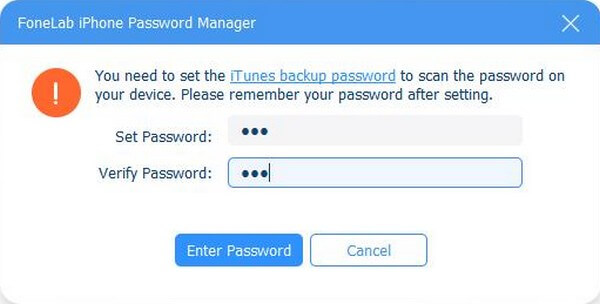
3. AdımBağlantı sağlandığında, FoneLab iPhone Password Manager taramaya başlayacaktır. Daha sonra sonuçlar farklı sınıflandırmalarda gösterilecektir. Tıkla Ekran Zaman Parolası Unuttuğunuz iPhone parolanızı bulmak için soldaki listede
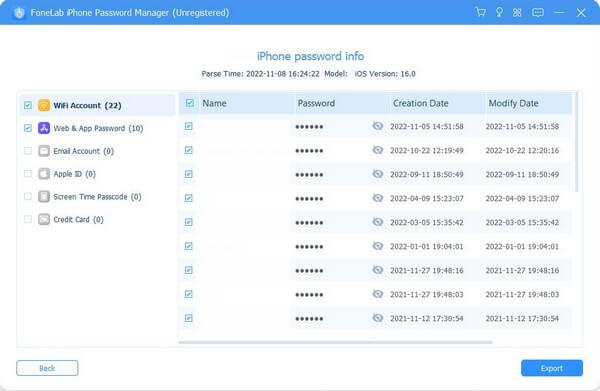
4. AdımParola listesi doğru arabirimde görüntülendiğinde, iPhone parolanızı bulun. tıklayarak görüntüleyebilirsiniz göze benzer parolanın yanındaki simge. iPhone'unuzda unuttuğunuz diğer kayıtlı parolaları da bulabilirsiniz.

FoneLab iPhone Password Manager, iPhone, iPad veya iPod Touch için tarama yapmanızı, görüntülemenizi ve sınıflandırmanızı ve daha fazlasını sağlar.
- iPhone, iPad veya iPod touch'ta şifreleri tarayın.
- Parolalarınızı cihazlardan dışa aktarın ve bir CSV dosyası olarak kaydedin.
- E-posta, Wi-Fi, Google, Facebook vb. şifrelerinizi geri yükleyin.
Bölüm 3. iPhone Parola Üreticileri hakkında SSS
1. iPhone'um bir şifre oluşturabilir mi?
Evet yapabilir. Desteklenen bir uygulamada veya web sitesinde yeni bir hesap oluşturduğunuzda, iPhone otomatik olarak benzersiz ve karmaşık bir parola önerir. Ardından buna göre düzenleyebilirsiniz.
2. iPhone için güçlü parola nedir?
Yukarıdaki yöntemlerin önerdiği gibi, güçlü ve benzersiz bir parola genellikle rastgele büyük ve küçük harflerden, rakamlardan ve simgelerden oluşur. Bu tür bir şifrenin tek dezavantajı, hatırlamanın kolay olmamasıdır. Neyse ki, gibi bir şifre yöneticisi FoneLab iPhone Parola Yöneticisi parolalarınızı yönetmenize, kaydetmenize ve gözden geçirmenize yardımcı olmak için mevcuttur.
Bu makaleyi okumaya ayırdığınız zaman ve özveri için minnettarız. Önerilen yöntemler, şu anda ve gelecekte karşı karşıya olduğunuz sorunu gidermenize yardımcı olabilir.

FoneLab iPhone Password Manager, iPhone, iPad veya iPod Touch için tarama yapmanızı, görüntülemenizi ve sınıflandırmanızı ve daha fazlasını sağlar.
- iPhone, iPad veya iPod touch'ta şifreleri tarayın.
- Parolalarınızı cihazlardan dışa aktarın ve bir CSV dosyası olarak kaydedin.
- E-posta, Wi-Fi, Google, Facebook vb. şifrelerinizi geri yükleyin.
